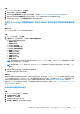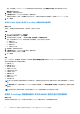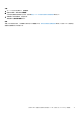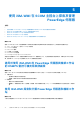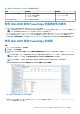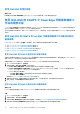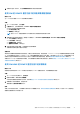Users Guide
Table Of Contents
- Microsoft System Center Operations Manager 適用之 Dell EMC Server Management Pack Suite 7.2 版 使用者指南
- 關於 SCOM 適用之 Dell EMC Server Management Pack Suite (DSMPS)
- DSMPS 的支援矩陣
- 安裝 DSMPS
- 使用 DSMPS 的監控功能探索及管理在 SCOM 主控台上的 PowerEdge 伺服器
- 使用 iSM-WMI 在 SCOM 主控台上探索及管理 PowerEdge 伺服器
- 使用 DSMPS 探索和管理 SCOM 主控台上的 DRAC
- SCOM 主控台上支援的工作,適用於 DSMPS 監控功能
- 產生 DSMPS 報告
- 升級 DSMPS
- 解除安裝 DSMPS
- 參考主題
- DSMPS 支援的監控功能
- 探索到的裝置之重要性層級
- 使用 OMSA 的 PowerEdge 伺服器與機架工作站在 DSMPS 監控中支援的探索功能
- DSMPS 支援的探索功能,可用於監控 DRAC
- 由 DSMPS 不同監控功能監控的硬體元件
- DSMPS 的監控功能提供的檢視選項
- 使用 iSM-WMI 的 DSMPS 中監控 PowerEdge 伺服器的主要功能
- DSMPS 單位監控
- DSMPS 不同監控功能所使用的事件規則
- 故障診斷
- 其他資源
- 從 Dell EMC 支援網站存取支援內容
- 聯絡 Dell Technologies
- 詞彙表
- 其他主題
5. 從圖表中選取一個元件,可在詳細資料檢視區段中檢視其詳細資料。
使用 iSM 的 DSMPS 監控功能中的效能與電源監控檢視
關於此工作
在 SCOM 主控台檢視 Dell EMC 效能和電源監控檢視:
步驟
1. 在 SCOM 的左窗格中,選取監控。
2. 在監控窗格中,展開 Dell EMC > Dell EMC 效能和電源監控檢視。
以下是可用的效能與電源監控檢視:
● Dell 效能檢視 (iSM)
● 磁碟效能 - iSM (%)
註: 所有 Dell EMC 伺服器與機架工作站監控功能的效能指標規則皆預設為停用。
3. 若要檢視系統主機板用量指標,請針對下列檢視按一下 Dell EMC 效能和電源監控 > Dell EMC 系統主機板用量:
● CPU 使用情況 - iSM (%)
● IO 使用情況 - iSM (%)
● 記憶體使用率 - iSM (%)
● 整體系統使用情況 - iSM (%)
4. 從各效能檢視中選取計數器,並選取所需值的時間範圍。
為每個系統收集的資料以圖形格式表示。
後續步驟
單位監視可連續兩個週期監視效能計數器,以檢查其是否超過閾值。超過閾值時,Dell EMC PowerEdge 伺服器會變更狀態並產生警
示。此單位監視預設為停用。您可以從 SCOM 主控台的製作窗格中覆寫 (啟用) 閾值。單位監視可以在 Dell EMC 伺服器與機架工作
站監視功能的 Dell Windows Server 物件下取得。若要啟用單位監控的閾值,請參閱啟用效能和電源監控單位監控 第頁的 13。
若要啟用 PowerEdge 伺服器效能收集規則,並取得有關效能資訊收集的更多資訊,請參閱啟用在 SCOM 主控台上設定的 PowerEdge
伺服器效能收集規則 第頁的 14。
使用 iSM-WMI 的 DSMPS 監控功能中的狀態檢視
關於此工作
狀態檢視可用來檢視由 DSMPS 不同監控功能監控的 Dell EMC 裝置健全狀況。若要檢視裝置的狀態:
步驟
1. 在 SCOM 主控台的左窗格中,選取監控。
2. 展開 Dell EMC > Dell EMC 狀態檢視。
不同的狀態檢視會根據監控功能列出。請參閱透過 DSMPS 不同監控功能顯示的狀態檢視 第頁的 44。
3. 若要檢視元件的相關資料,請選取元件。
資訊會顯示在詳細資料檢視區段中。
結果
若要了解元件的健全狀況,只要檢閱尚未解決的元件相關警示即可。探索到的裝置之重要性層級 第頁的 37 說明 DSMPS 搭配其對
應重要性層級使用的不同狀態元件。
使用 iSM-WMI 在 SCOM 主控台上探索及管理 PowerEdge 伺服器 19